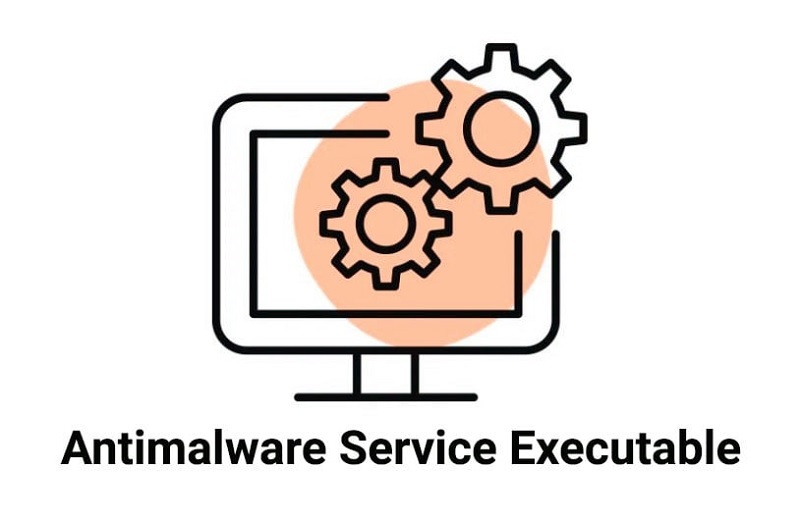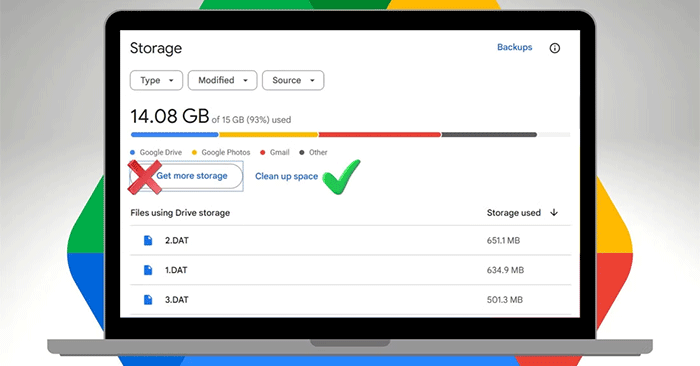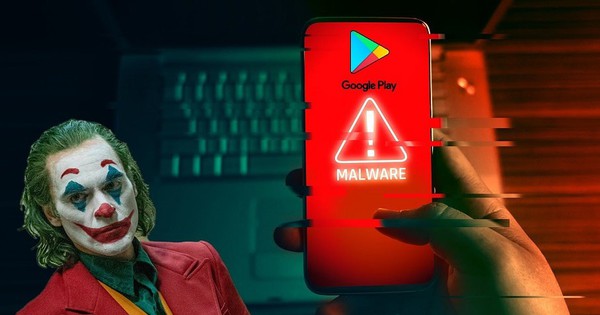如何在 Windows 11 上顯示 Libraries 資料夾
Windows 11 中的 Libraries 資料夾隱藏在檔案總管介面中,但只需輕按幾下即可輕鬆再次顯示它。
Windows 11 中的 Libraries 資料夾隱藏在檔案總管介面中,但只需幾個步驟即可輕鬆再次顯示它。一旦它可見,您就可以將常用的文件和資料夾添加到“庫”資料夾中以便快速存取。以下是如何在 Windows 11 上顯示 Libraries 資料夾
在 Windows 11 上顯示 Libraries 資料夾的說明
步驟一:
首先,開啟電腦上的檔案總管介面,然後點選3 點圖標在介面的頂部欄中。
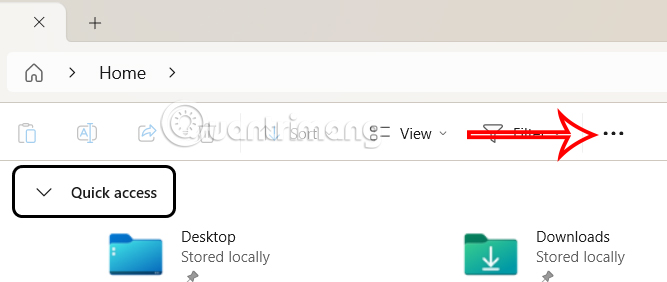 如何在Windows 11上顯示Libraries資料夾圖1
如何在Windows 11上顯示Libraries資料夾圖1
接下來我們點擊選項在顯示選單中調整電腦上的檔案總管介面。
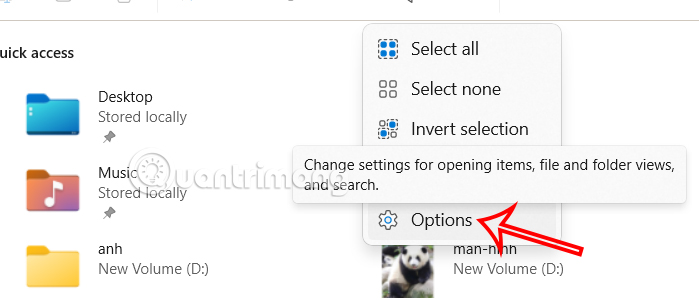 如何在Windows 11上顯示Libraries資料夾圖2
如何在Windows 11上顯示Libraries資料夾圖2
步驟2:
現在出現了一個新的介面,按一下“檢視”標籤來調整。
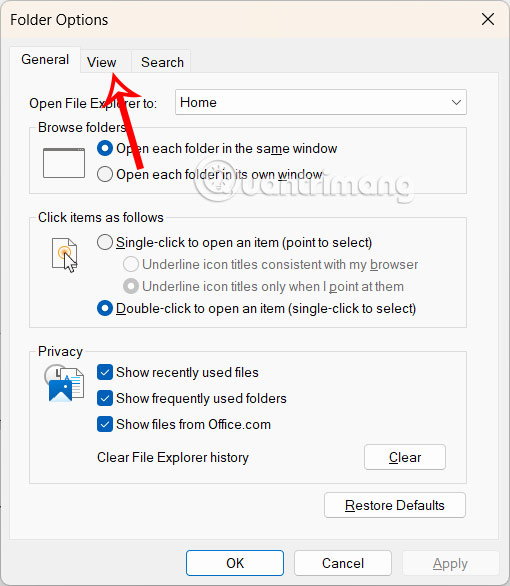 如何在Windows 11上顯示Libraries資料夾圖3
如何在Windows 11上顯示Libraries資料夾圖3
在這個介面中在進階設定,用戶向下捲動並選擇顯示庫顯示電腦上的 Libraries 資料夾。最後,點擊應用並確定將新設定儲存到電腦上。
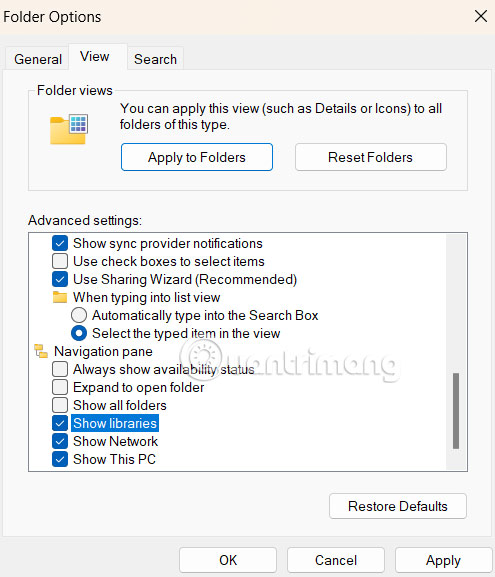 如何在Windows 11上顯示Libraries資料夾圖4
如何在Windows 11上顯示Libraries資料夾圖4
您將在檔案總管介面的左側看到 Libraries 資料夾,如下所示。
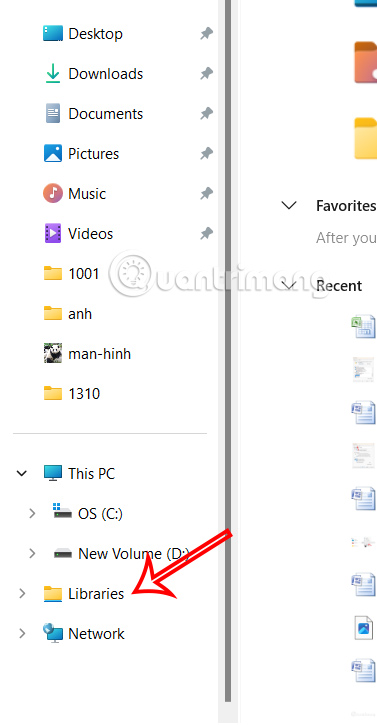 如何在Windows 11上顯示Libraries資料夾圖5
如何在Windows 11上顯示Libraries資料夾圖5
如果使用者想要在檔案總管中隱藏此庫資料夾,只需取消選取顯示庫即可。
4.5 ★ | 2 投票